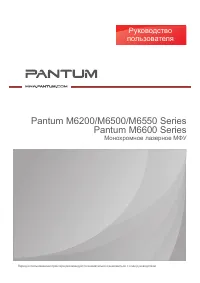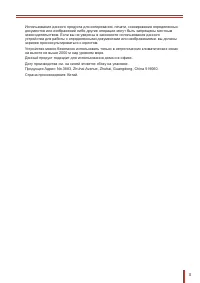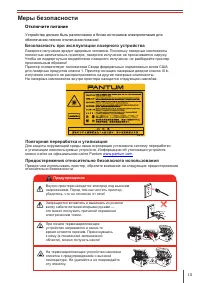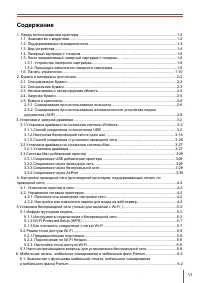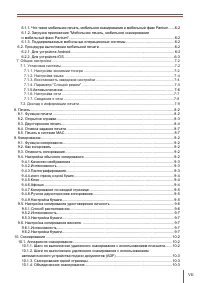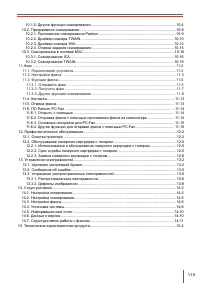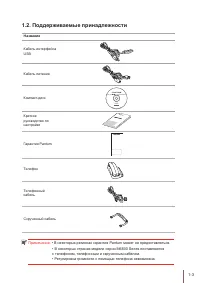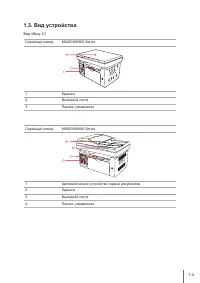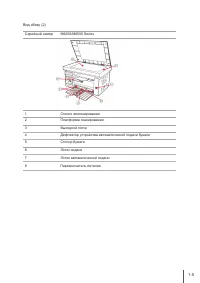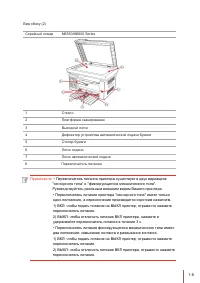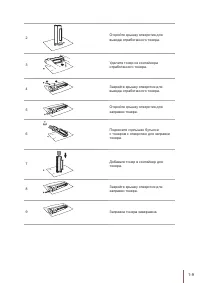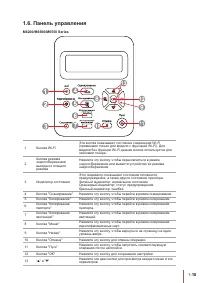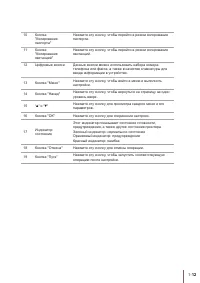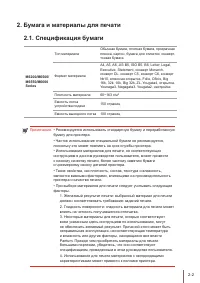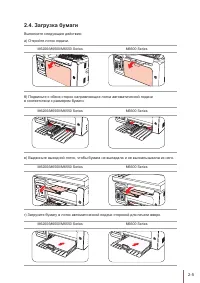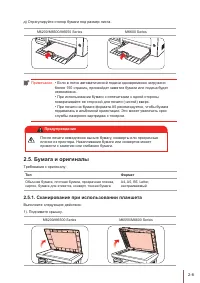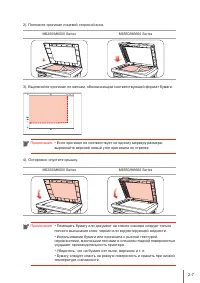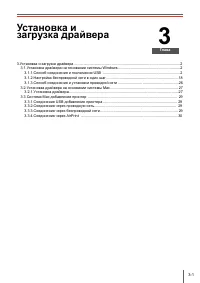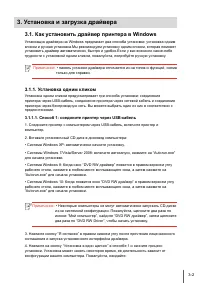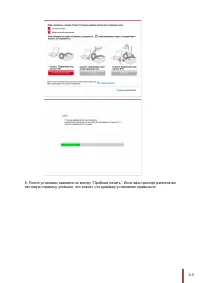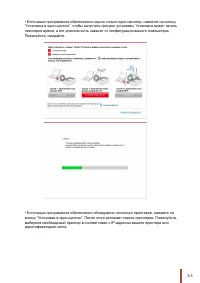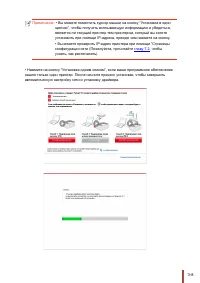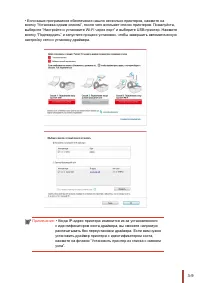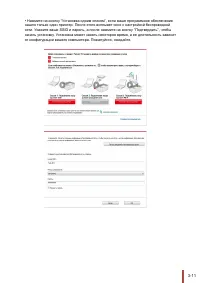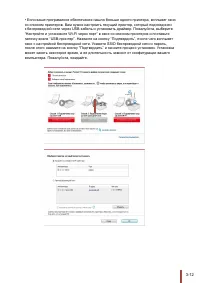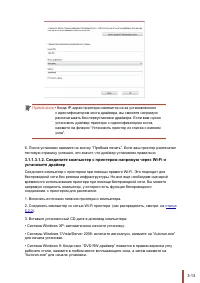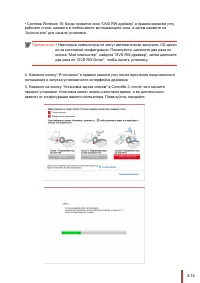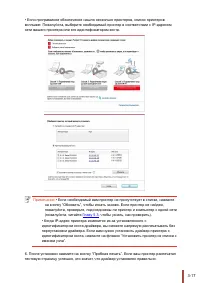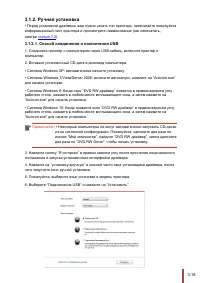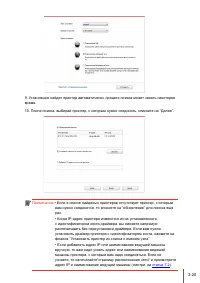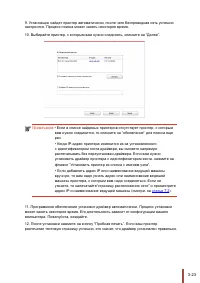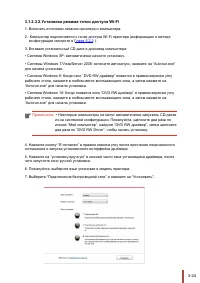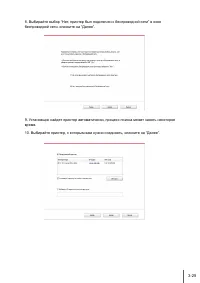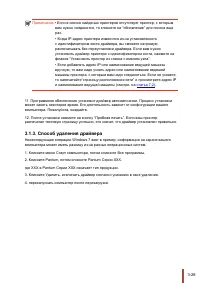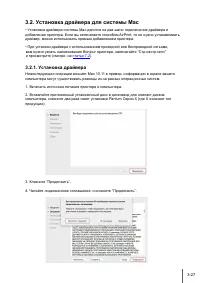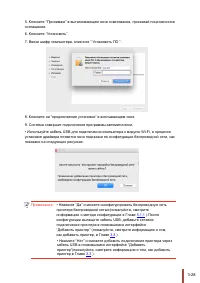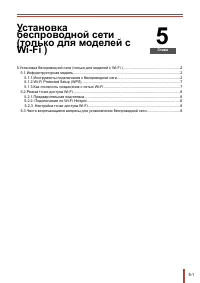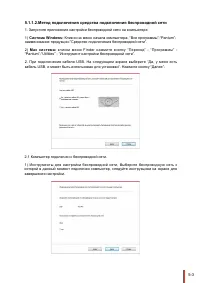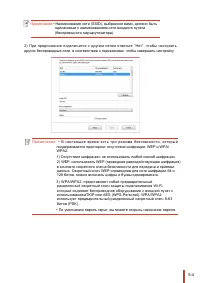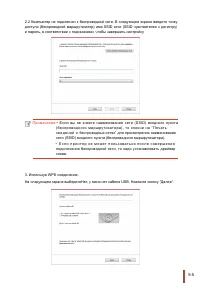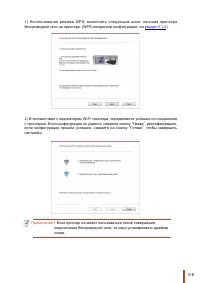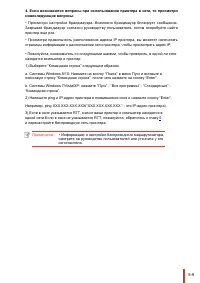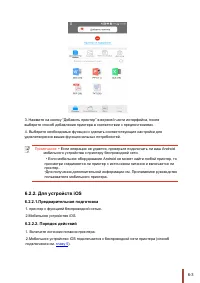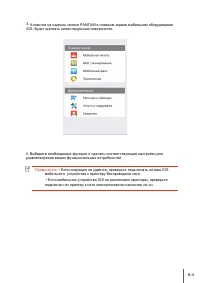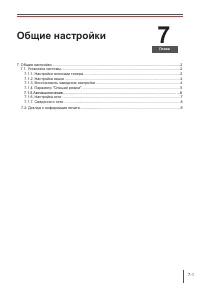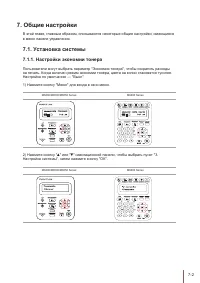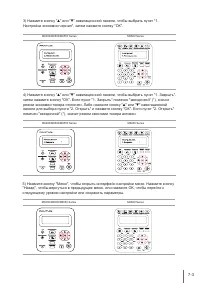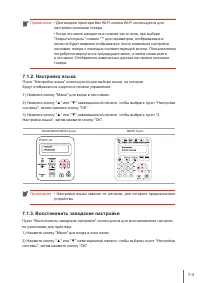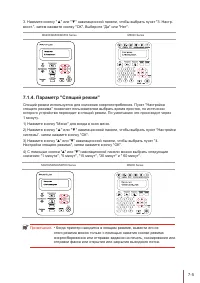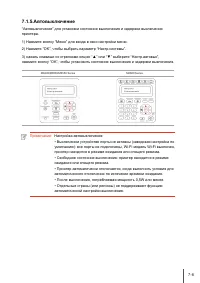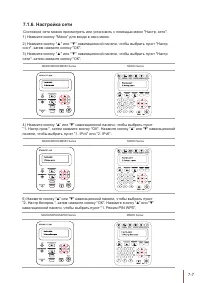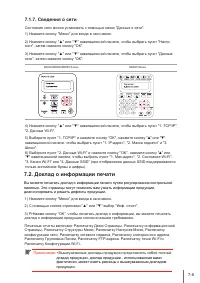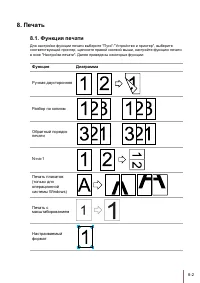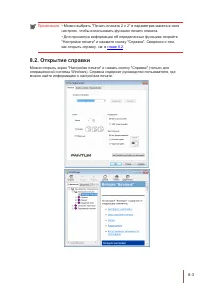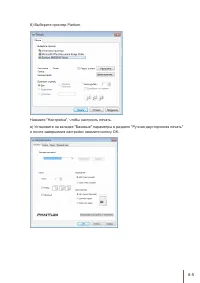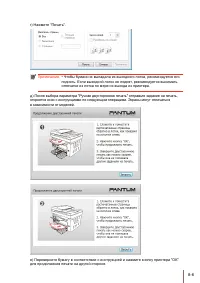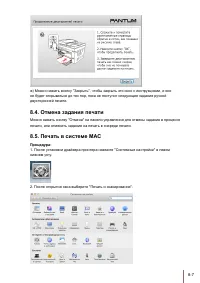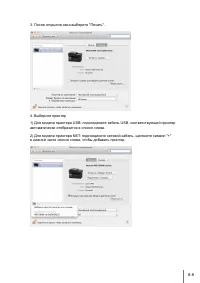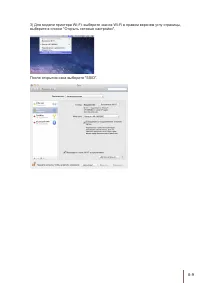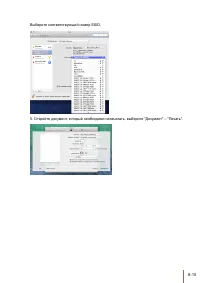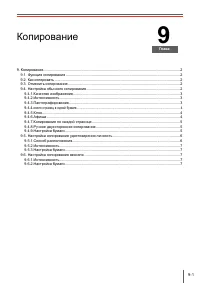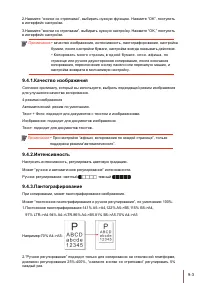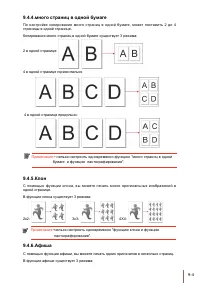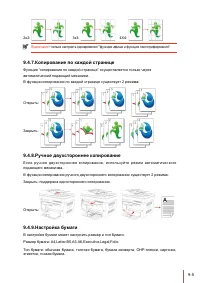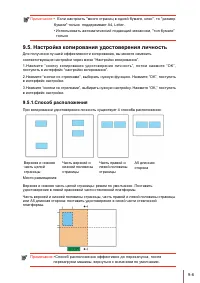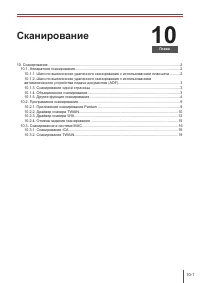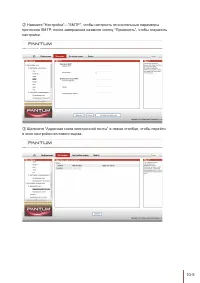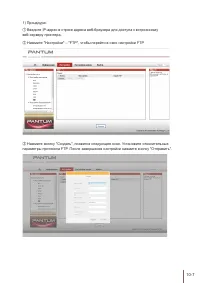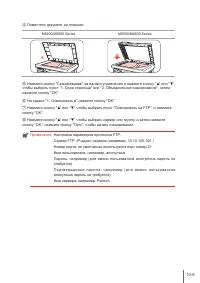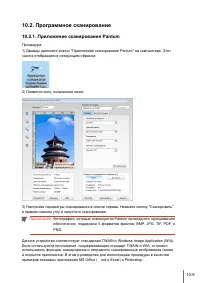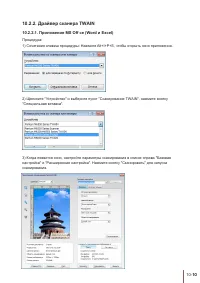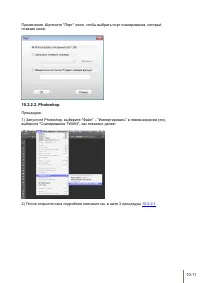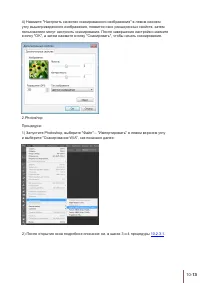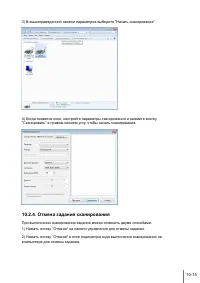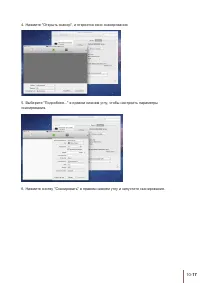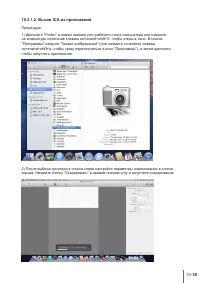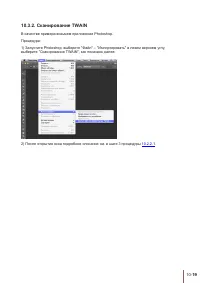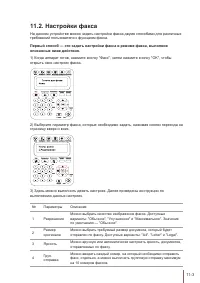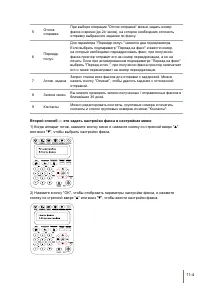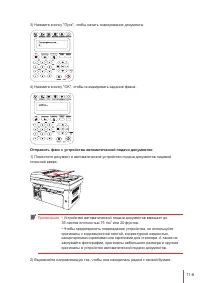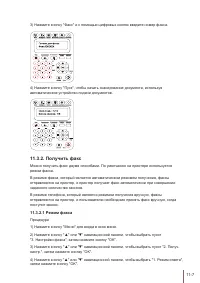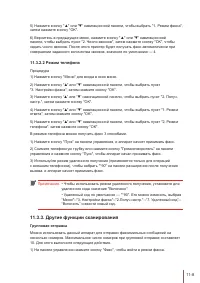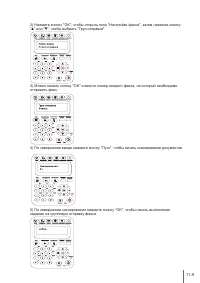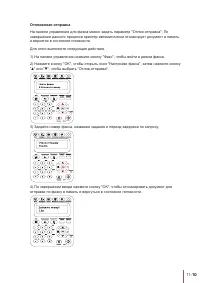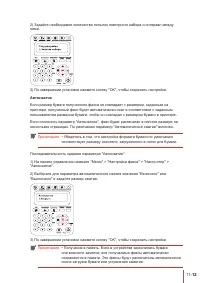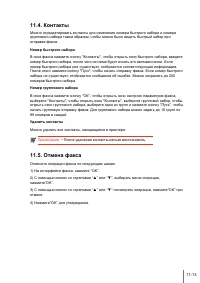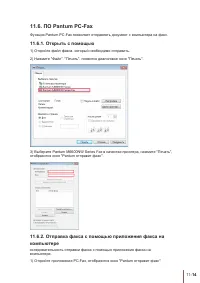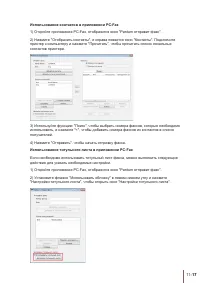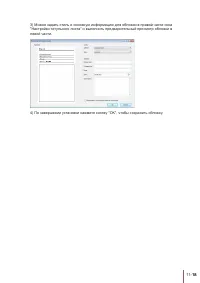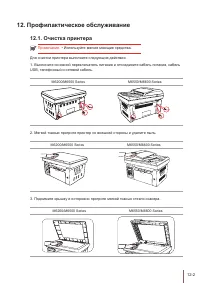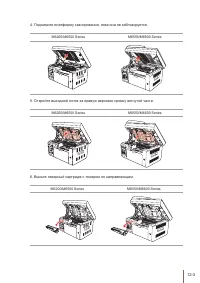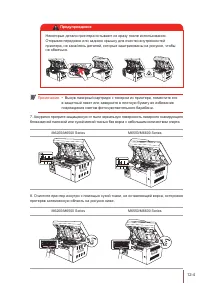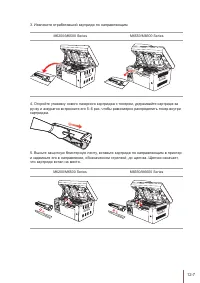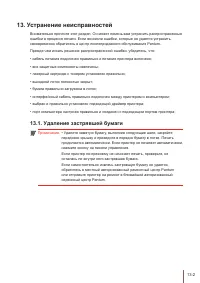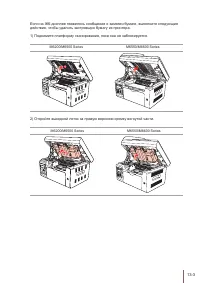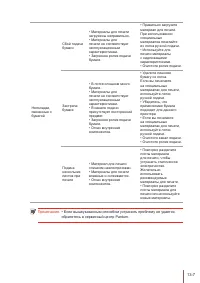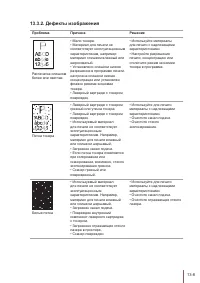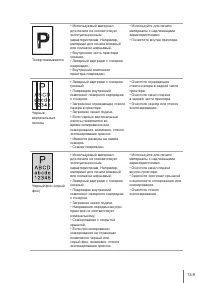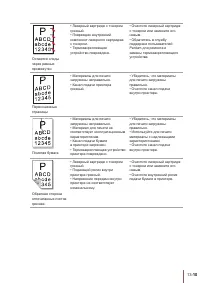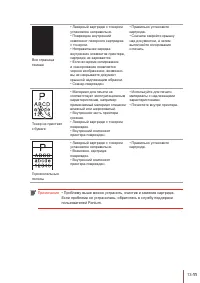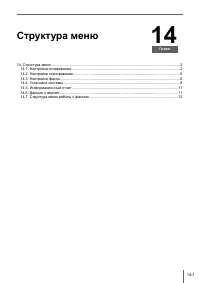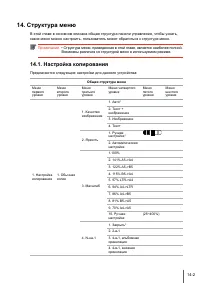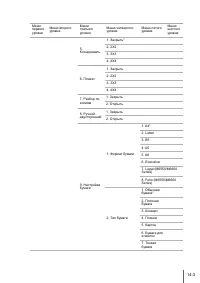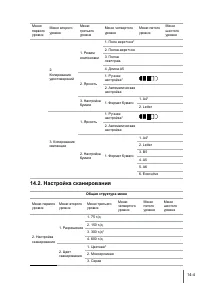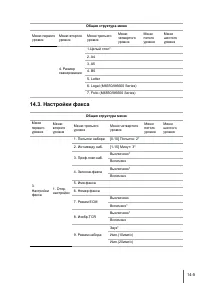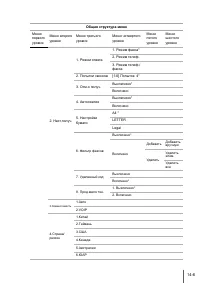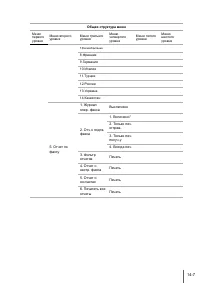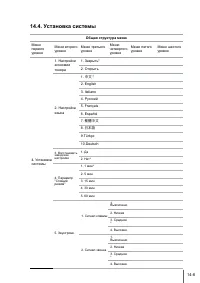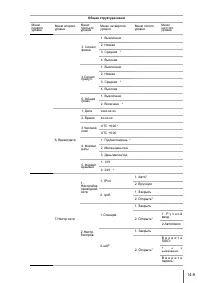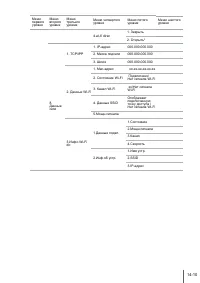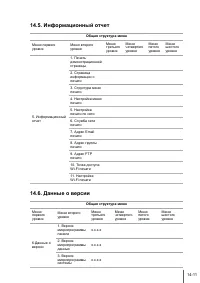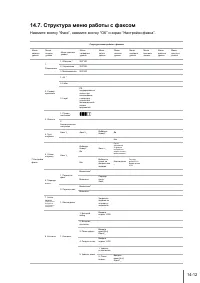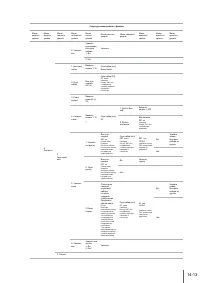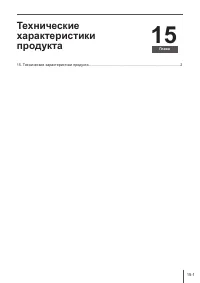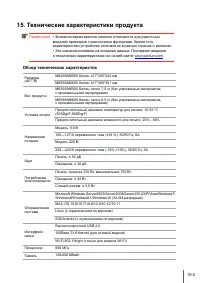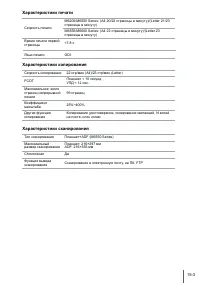МФУ Pantum M6502W - инструкция пользователя по применению, эксплуатации и установке на русском языке. Мы надеемся, она поможет вам решить возникшие у вас вопросы при эксплуатации техники.
Если остались вопросы, задайте их в комментариях после инструкции.
"Загружаем инструкцию", означает, что нужно подождать пока файл загрузится и можно будет его читать онлайн. Некоторые инструкции очень большие и время их появления зависит от вашей скорости интернета.
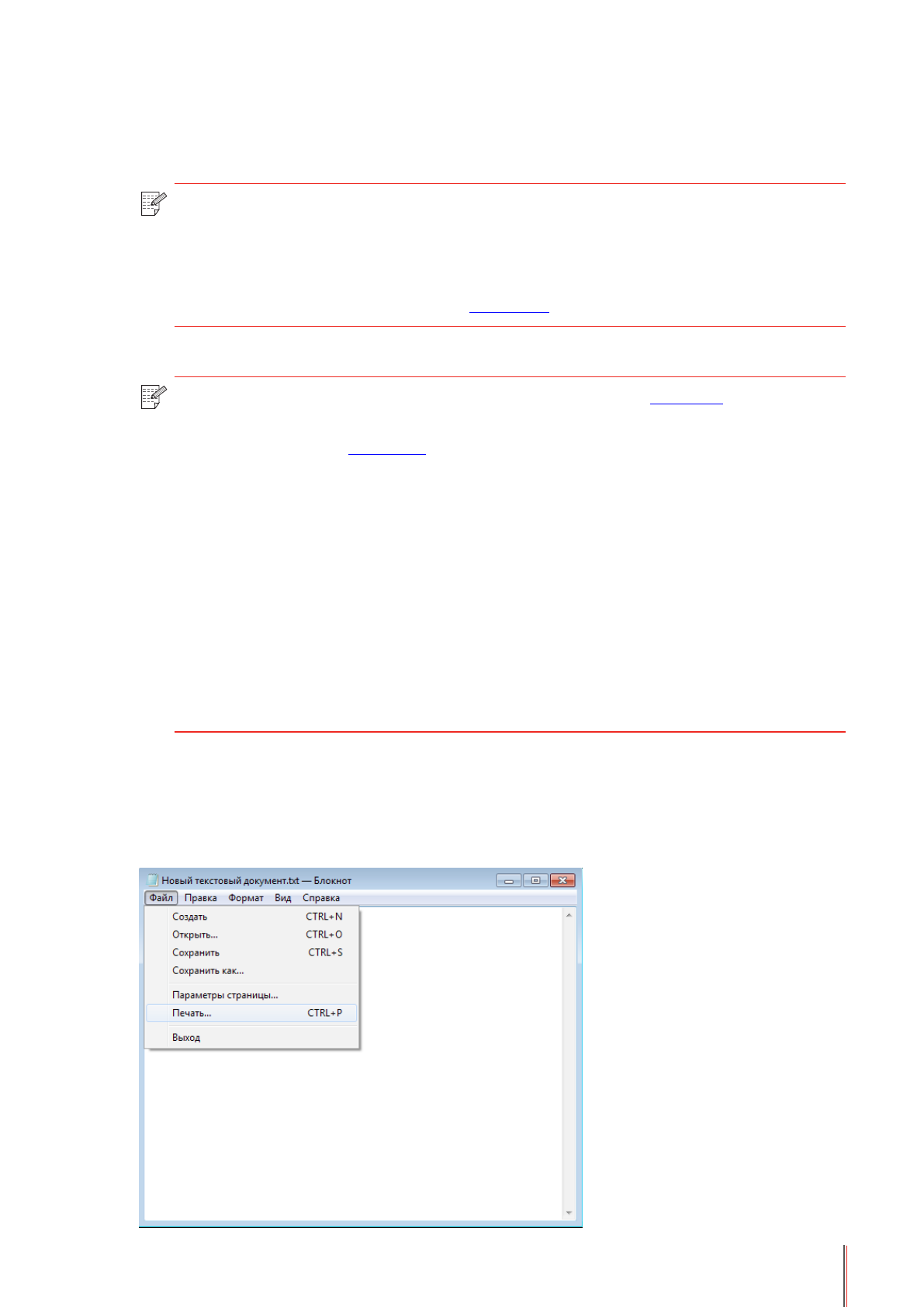
8-4
8.3. Двусторонняя печать
1) Драйвер принтера поддерживает ручную двустороннюю печать.
Примечание.
• Тонкая бумага может помяться.
• Если бумага скручивается, выпрямите ее и положите обратно
в лоток ручной подачи.
• Если при ручной двусторонней печати происходит замятие бумаги,
для его устранения см.
.
2) Перед печатью убедитесь, что в лоток автоматической подачи загружена бумага.
Примечание.
• Сведения о том, как загружать бумагу, см. в
• Информацию о материалах, на которых возможна печать, можно
найти в
Рекомендуется использовать стандартную бумагу.
• Некоторые типы бумажных материалов не подходят для
двусторонней печати. Попытка выполнить на них двустороннюю
печать может привести к поломке принтера. Когда для параметра
"Тип бумаги" выбрано значение "Плотная бумага" или "Прозрачная
пленка", не выбирайте параметр "Двусторонняя печать". Если
в диалоговом окне "Настройки печати" выбран параметр "Обратный
порядок", то когда установлен флажок печати "Плакат 2 x 2", ручная
двусторонняя печать не будет поддерживаться.
• Если в лоток устройства автоматической подачи загружено более
150 листов, может возникнуть замятие бумаги или проблемы
с подачей бумаги.
3) Для печати необходимо выполнить следующие действия (только для операционной
системы Windows):
а) Откройте в приложении (например, в Блокноте) документ, который нужно напечатать,
и выберите в меню "Файл" пункт "Печать".
Содержание
- 2 Товарный знак; Авторское право
- 4 II; Меры безопасности; Безопасность при эксплуатации лазерного устройства; Повторная переработка и утилизация; Предостережения относительно безопасного использования; Отключите питание
- 5 Меры предосторожности; Меры предосторожности перед использованием принтера:
- 6 Информация о нормативных требованиях
- 7 Содержание
- 10 Перед использованием
- 11 Перед использованием принтера
- 17 Легко заправляемый лазерный картридж с тонером
- 22 Бумага и материалы
- 23 Бумага и материалы для печати
- 25 Непечатаемая и несканируемая области
- 31 Как установить драйвер принтера в Windows; Установка и загрузка драйвера
- 36 установите драйвер
- 39 II. Соедините компьютер с роутером через сетевой кабель
- 56 Установка драйвера для системы Mac; Установка драйвера
- 58 Система Mac добавление принтер; Добавьте принтер через USB; Добавьте принтер через беспроводное соединение
- 60 Настройки проводной сети
- 61 поддерживающих печать по проводной сети)
- 63 Установка беспроводной сети (только для
- 71 мобильное сканирование
- 72 Знакомство с функциями мобильной печати,; Что такое мобильная печать, мобильное сканирование и; Процедура выполнения мобильной печати; Предварительная подготовка
- 75 Общие настройки
- 83 Печать
- 94 Копирование
- 97 много страниц в одной бумаге
- 99 Настройка копирования удостоверения личность
- 101 Сканирование
- 102 использованием планшета
- 103 использованием автоматического устройства подачи
- 138 Профилактическое
- 139 Профилактическое обслуживание
- 142 Обслуживание лазерного картриджа с тонером; с тонером
- 146 Устранение
- 147 Устранение неисправностей
- 151 Устранение распространенных неисправностей
- 157 Структура меню
- 170 Технические
- 171 Технические характеристики продукта; Обзор технических характеристик
Характеристики
Остались вопросы?Не нашли свой ответ в руководстве или возникли другие проблемы? Задайте свой вопрос в форме ниже с подробным описанием вашей ситуации, чтобы другие люди и специалисты смогли дать на него ответ. Если вы знаете как решить проблему другого человека, пожалуйста, подскажите ему :)